Das Deaktivieren einer Anwendung ist nützlich, um zu verhindern, dass Ressourcen auf dem Gerät wie RAM oder Akku verbraucht werden. Der Vorteil gegenüber der Deinstallation besteht darin, dass die Anwendung auf dem Computer gespeichert wird und jederzeit wieder aktiviert werden kann, sodass kein erneuter Download und keine erneute Installation erforderlich ist.
Bei Xiaomi-Mobiltelefonen sowie bei den meisten Android-Geräten ist es sehr einfach, bestimmte Anwendungen, die standardmäßig auf dem Gerät enthalten sind, zu deaktivieren, aber das gleiche passiert nicht, um Benutzeranwendungen zu deaktivieren. In diesem Fall und im Gegensatz zu den anderen Android-Handys ist dies in Mobiltelefonen wie dem Xiaomi MI 5 durch einen Trick möglich, der keine Root-Berechtigungen oder Verfahren vom PC erfordert .
Beides, das Deaktivieren von Werks- und Benutzer-Apps auf Xiaomi-Geräten, wird im Folgenden erläutert.
Werks-Apps deaktivieren

Deaktivieren Sie eine Werks-App auf dem Xiaomi MI 5.
Gehen Sie dazu zu Einstellungen> Installierte Anwendungen> Werks-App-Name> Deaktivieren. Wenn das Handy auf Englisch ist, wäre es Einstellungen> Installierte Apps> Werksanwendungsname> Deaktivieren.
Wichtig : Deaktivieren Sie nur Werks-Apps, von denen Sie wissen, was sie tun. Das Deaktivieren wichtiger Werksanwendungen kann die ordnungsgemäße Funktion des Geräts beeinträchtigen.
Benutzeranwendungen deaktivieren
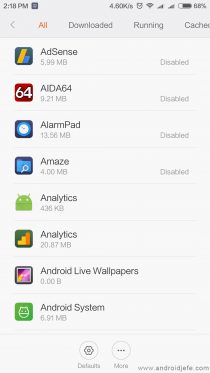
Um eine Benutzeranwendung zu deaktivieren, muss nicht root sein, aber auf diesen Geräten muss ein Trick angewendet werden. Es besteht aus der Installation der Nova Launcher-Anwendung (Link am Ende des Artikels), dem Drücken der Starttaste und der Auswahl von “Nova Launcher”, wenn ein Auswahlfenster angezeigt wird. Ab da wäre der Ablauf wie folgt:
- Halten Sie einen leeren Bereich des Bildschirms einige Sekunden lang gedrückt.
- Tippen Sie auf die Option «Widgets».
- Oben sollte die Option “Aktivitäten” oder “Aktivitäten” stehen. Halten Sie diese Option mit dem Finger gedrückt und lassen Sie sie los, wenn sie automatisch auf den Startbildschirm übertragen wird.
- Suchen Sie in der Liste der angezeigten Optionen nach der Option “Batteriesparmodus” und tippen Sie darauf.
- Es öffnet sich eine Unterliste: Tippen Sie auf die Option «AppInvisible». Dadurch wird diese Option als weiteres Symbol zum Startbildschirm hinzugefügt.
- Tippen Sie abschließend auf das AppInvisible-Symbol, das gerade zum Desktop hinzugefügt wurde. Alle Benutzeranwendungen werden angezeigt. Wählen Sie die Anwendung (en) aus, die Sie deaktivieren möchten, und berühren Sie dann oben links die Schaltfläche “OK” oder “Akzeptieren”.
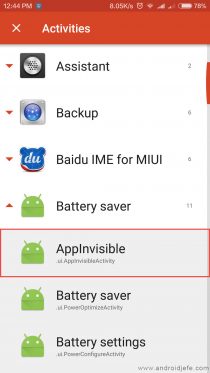
![]()
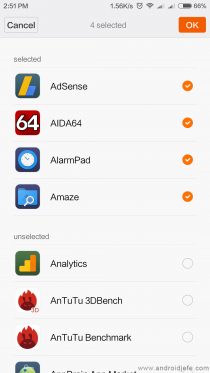
Um Anwendungen wieder zu aktivieren, müssen Sie ähnlich wie in Schritt 6 vorgehen, nur in diesem Fall müssen Sie die Anwendungen, die Sie wieder aktivieren möchten, deaktivieren und die Schaltfläche OK berühren, um die Änderungen zu speichern.
Es ist nicht erforderlich, die Nova Launcher-Anwendung nach dem Anwenden der Änderungen weiterhin als Standard-Launcher zu verwenden: Sie können zum vorherigen Launcher zurückkehren und die Anwendungen behalten die vorgenommenen Änderungen bei. Um erneut Änderungen vornehmen zu können, müssen Sie Nova Launcher erneut aktivieren, da der Zugriff auf AppInvisible Director nur in Nova Launcher angezeigt wird.
Nova Launcher herunterladen : Link (Google Play)
Lösung, wenn Popup-Fenster-Apps auf Xiaomi nicht funktionieren (Link Bubble, Chromer, Pocket usw.)
Das Geheimnis der “Analytics”-App, die Xiaomi auf seinen Geräten vorinstalliert, ist gelüftet
5 versteckte Menüs im Xiaomi MI 5, die Sie vielleicht noch nicht entdeckt haben